1. Buka Foto Anda.

2. Perbesar daerah sekitar gigi menggunakan Zoom Tool (Z).
3. Pilih Polygonal Lasso Tool (L) dan buat seleksi di sekitar gigi yang kuning.
4. Klik menu Select > Modify > Feather (Shift+F6).
5. Pada kotak dialog Feather Selection, isi Feather Radius dengan nilai 3 atau nilai lain yang sesuai dengan besarnya resolusi foto Anda. Klik OK.
6. Klik menu Image > Adjustments > Hue/Saturation (Ctrl+U).
7. Pada kotak dialog Hue/Saturation isi parameter nilai seperti setting di bawah ini. Jangan lupa untuk mengisi tanda centang Colorize. Akhiri dengan menekan OK.
8. Perhatikan. Gigi Anda menjadi putih kembali.
Selamat Mencoba!



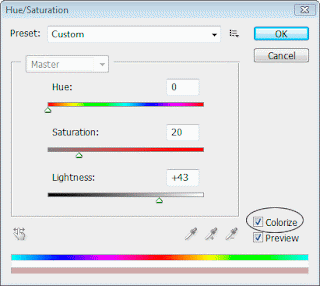

No comments:
Post a Comment